'최신 버전을 유지하려면 최신 버전의 Windows를 받으세요' 오류를 해결하는 방법은 무엇입니까?
현재 Windows 설치가 기본 소프트웨어 수명 주기를 벗어날 때마다 "최신 버전의 Windows를 다운로드하여 최신 소식을 받으세요"라는 메시지가 표시됩니다. 일반적으로 이 문제는 더 이상 기술 지원이나 보안 업데이트를 받지 않는 Windows 10 또는 11용 이전 기능 업데이트에서 발생합니다.
Microsoft는 중요한 업데이트를 받고, 보안 약점을 수정할 기회를 갖고, 최신 장치와 호환되는 최신 소프트웨어를 사용할 수 있도록 사용자에게 최신 버전의 Windows로 업그레이드하라는 이 메시지를 보냅니다. .
이 특정 메시지는 대부분 아직 이전 Windows 10 버전을 사용하고 있는 시스템이나 이미 확장 지원이 종료된 이전 Windows 11 빌드와 관련되어 있습니다. 예를 들어 Windows 11의 경우 기능 업데이트 21H2 또는 24H2와 같은 최신 버전을 사용하는 장치에서는 Microsoft가 장치를 업데이트하고 이전 장치를 단계적으로 중단하는 동안 이 메시지가 나타날 수 있습니다. 보안 프로토콜과 소프트웨어를 설치하지 못하여 업그레이드하지 않을 경우 보안 위험 및 소프트웨어 비호환이 PC에 발생할 수 있음을 경고하는 역할을 합니다.
대부분의 경우 최신 빌드가 자동으로 설치되지 못하게 하는 업데이트 설정 문제 또는 다운로드 오류로 인해 사용자에게 이 메시지가 표시됩니다. 일반적인 시나리오에는 장기간 업데이트를 일시 중지하거나 지연한 기기가 포함되어 있으며, 이로 인해 지원되는 수명 주기가 뒤처질 수 있습니다.
또는 하드웨어 또는 소프트웨어 호환성 문제로 인해 시스템이 최신 Windows 버전 요구 사항을 충족하지 못하여 업데이트가 중단되고 알림이 반복될 수 있습니다.
지원되지 않는 Windows 버전은 더 이상 성능이나 보안에 최적화되어 있지 않으므로 이 메시지를 무시하면 시간이 지남에 따라 기능이 저하될 수 있습니다. 지속적인 문제는 Windows 관련 문제를 자동으로 감지하고 해결하여 시스템을 최신 상태로 유지할 수 있는 FortectMac Washing Machine X9 PC 복구 도구를 사용하면 도움이 될 수 있습니다.
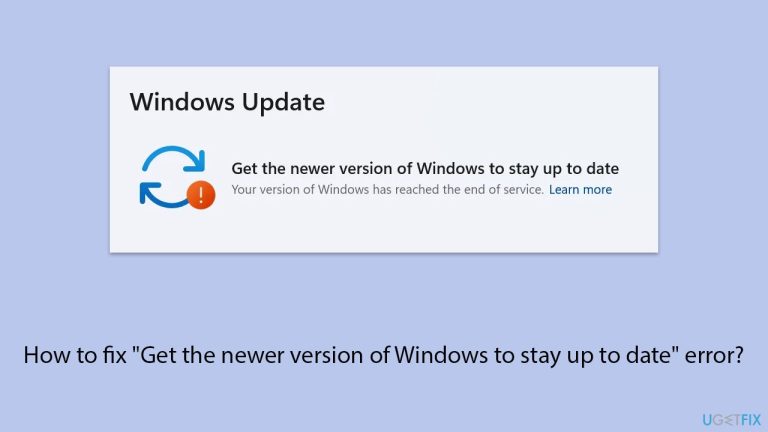
수정 1. Windows 업데이트 문제 해결사 실행
내장된 문제 해결사는 다양한 업데이트 관련 문제를 자동으로 감지하고 수정할 수 있습니다.
- Windows 검색에 문제 해결을 입력하고 Enter 를 누르세요.
- 추가 문제 해결사/기타 문제 해결사 옵션 을 선택하세요.
- Windows 업데이트를 찾아 문제 해결사 실행/실행 을 클릭하세요.
- 추천 솔루션을 적용해보세요.
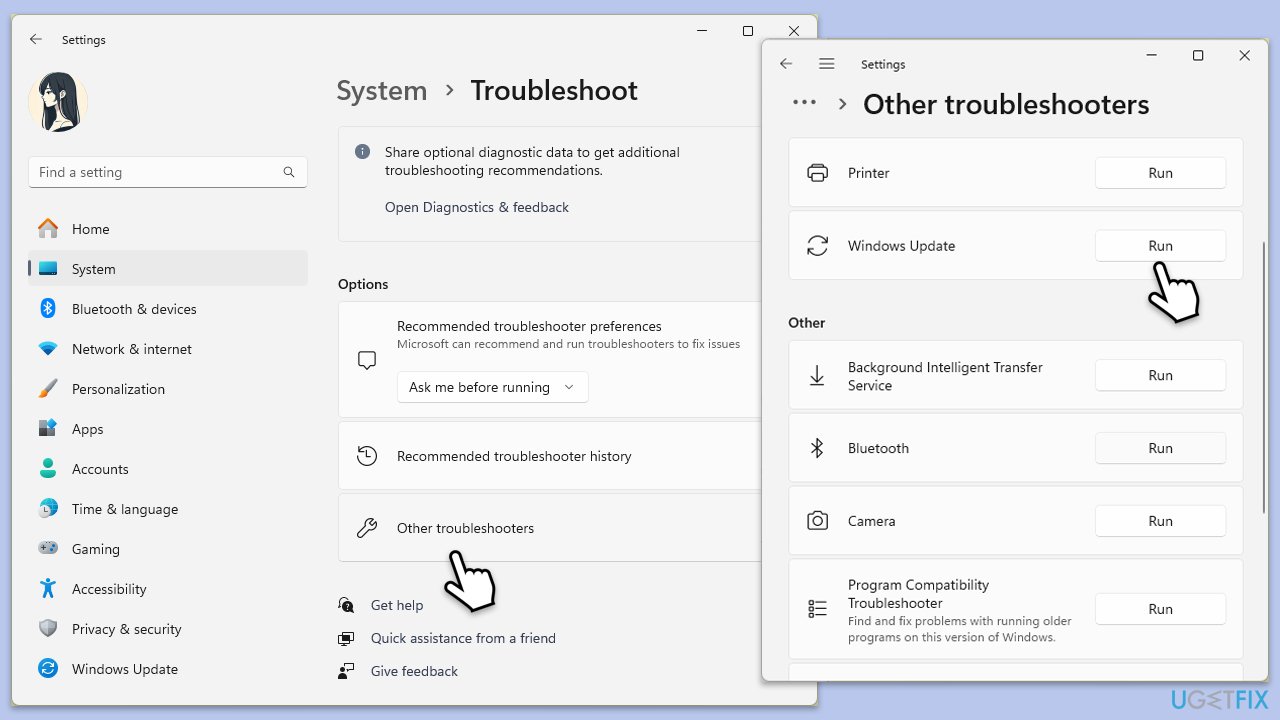
수정 2. Windows 업데이트 설정 확인
때때로 업데이트가 일시 중지되거나 지연되면 시스템이 오래된 버전으로 유지될 수 있습니다. 업데이트 기본 설정을 검토하면 시스템에서 업데이트를 검색하고 설치할 수 있습니다.
- Windows 검색에 업데이트를 입력하고 Enter 를 누릅니다.
- 업데이트가 일시중지되었는지 확인하세요. 그렇다면 업데이트를 재개하세요.
- 프로세스를 수동으로 시작하려면 업데이트 확인을 클릭하세요.
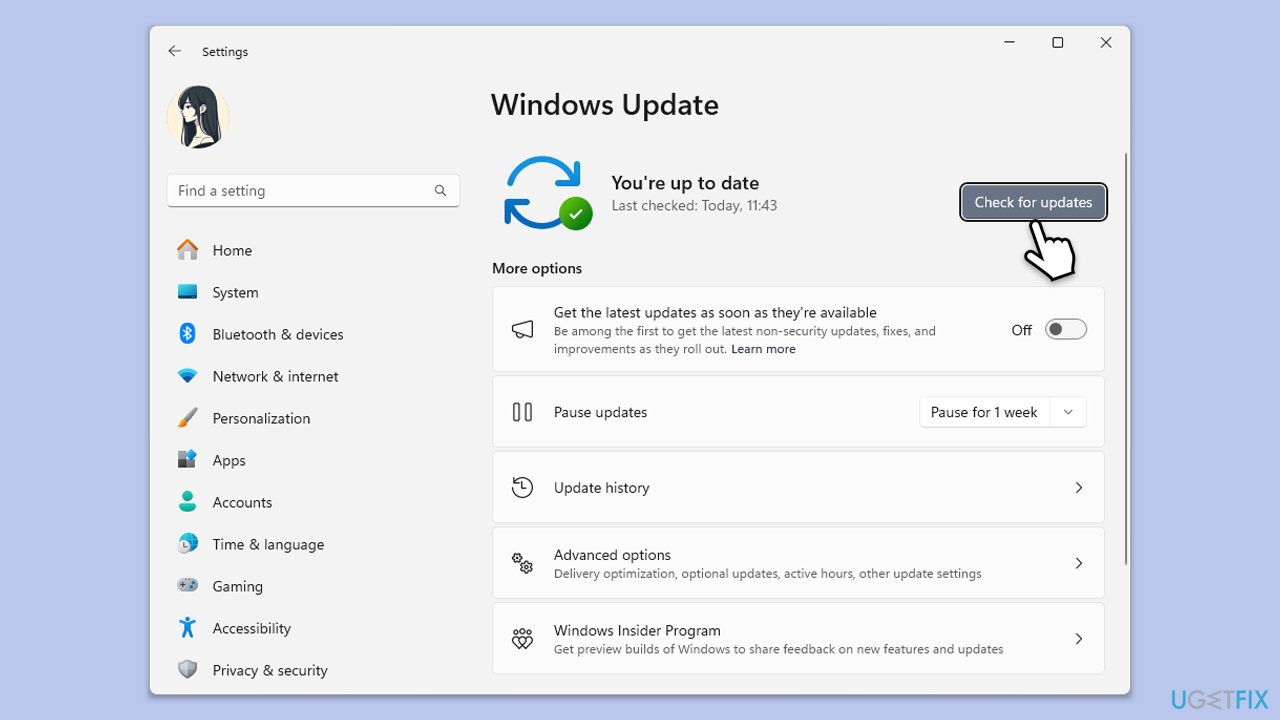
수정 3. 디스크 공간 확보
저장 용량이 부족하면 최신 Windows 빌드를 설치하지 못할 수 있습니다. 공간을 확보하면 임시 파일과 업데이트 자체를 위한 공간이 확보됩니다.
- Windows 검색에 디스크 정리를 입력하고 Enter를 누르세요.
- Windows가 C 드라이브에 설치되어 있는 경우 목록에서 선택하고(기본값이어야 함) 확인 을 누릅니다.
- 시스템 파일 정리 를 클릭하세요.
- 기본 드라이브를 다시 선택하고 확인 을 클릭하세요.
- 여기에서 사용되는 데이터 중 가장 큰 부분을 선택하세요. 여기에는 일반적으로 임시 인터넷 파일 Windows 업데이트, 임시 파일, 휴지통, 배송 최적화 파일 및 기타. 여기서는 Windows 업데이트를 표시하는 것이 중요합니다.
- 확인을 클릭하세요. 프로세스가 곧 완료됩니다.
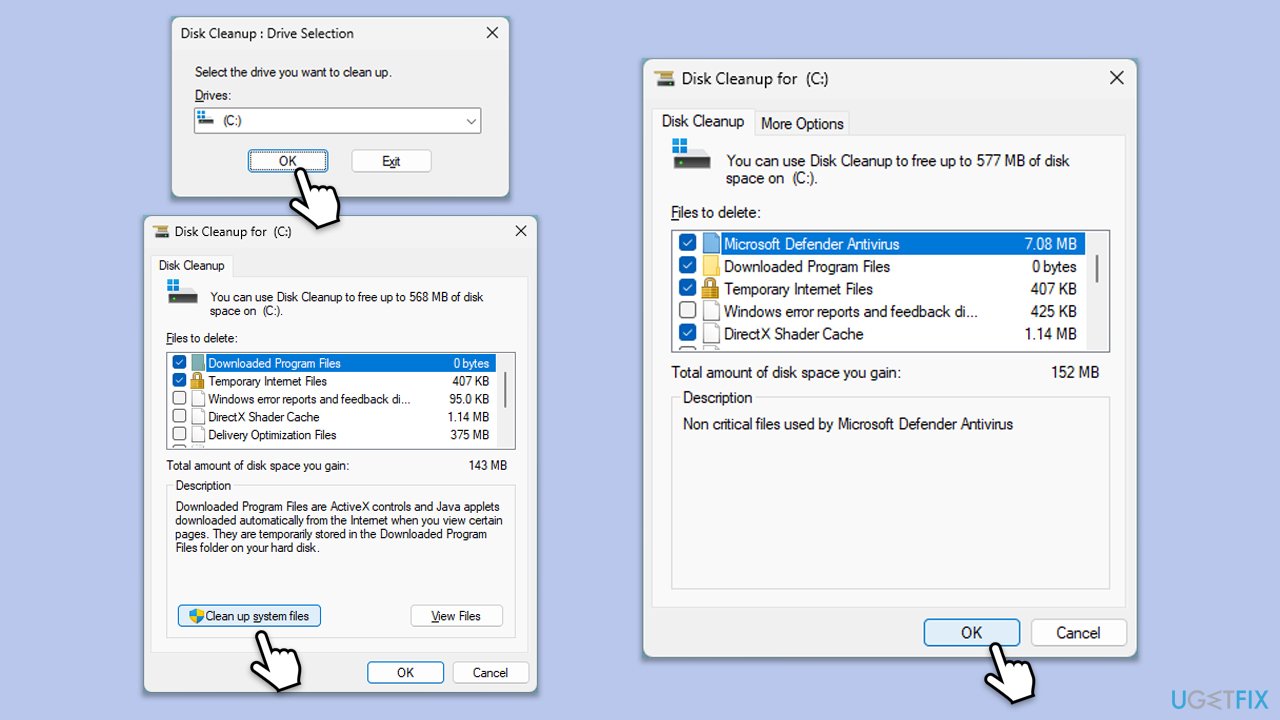
과도한 바이러스 백신 설정으로 인해 업데이트가 올바르게 설치되지 않을 수 있습니다. 이러한 프로그램을 일시적으로 비활성화하면 간섭을 방지할 수 있습니다.
- 바이러스 백신 프로그램을 엽니다.
- 설정으로 이동합니다. 일시적으로
- 실시간 보호를 끕니다.
손상된 구성요소로 인해 업데이트가 차단될 수 있습니다. 재설정하면 문제가 해결되고 시스템이 업데이트 프로세스를 다시 시작할 수 있습니다.
- Windows 검색에 cmd를 입력하세요.
- 명령 프롬프트를 마우스 오른쪽 버튼으로 클릭하고 관리자 권한으로 실행 을 선택합니다.
- UAC(사용자 계정 컨트롤) 창에서 컴퓨터 변경을 허용할지 묻는 메시지가 표시됩니다. 예를 클릭하세요.
- 다음 명령을 한 번에 하나씩 실행하고 각 명령을 실행할 때마다 Enter를 눌러 Windows 업데이트 관련 서비스를 중지합니다.
net stop wuauserv
넷스톱 cryptSvc
net stop 비트
net stop msiserver - 다음 명령을 실행하여 SoftwareDistribution 및 Catroot2 폴더의 이름을 바꿉니다.
ren C:WindowsSoftwareDistribution SoftwareDistribution.old
ren C:WindowsSystem32catroot2 Catroot2.old
참고: Windows 설치가 C 드라이브에 없는 경우 "C"를 적절한 드라이브 문자로 바꾸세요. - 다음 명령을 실행하여 Windows 업데이트 관련 서비스를 다시 시작합니다.
net start wuauserv
net start cryptSvc
넷 스타트 비트
net start msiserver - 시스템을 재부팅하세요.
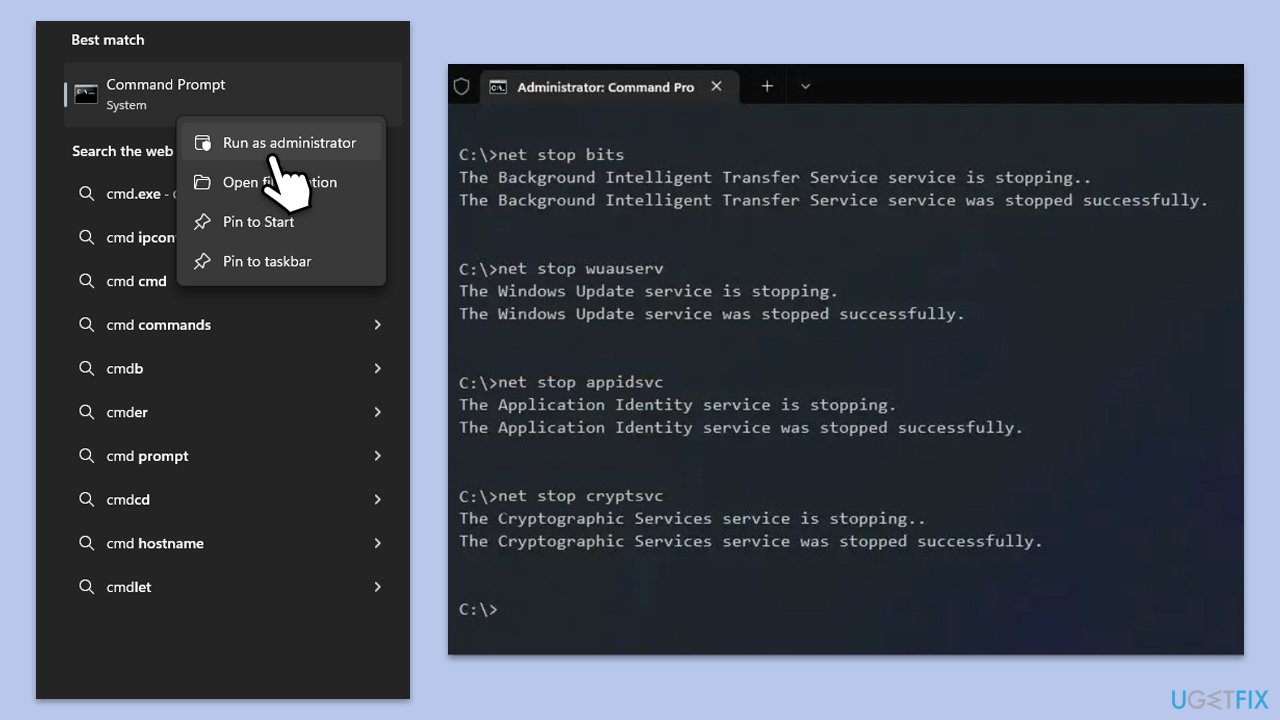
수정 6. 업데이트 수동 설치
Microsoft 업데이트 카탈로그에서 직접 업데이트를 다운로드하고 설치하면 일반적인 문제를 우회할 수 있습니다.
- Windows 검색에 업데이트를 입력하고 Enter를 누르세요.
- 창 오른쪽의 업데이트 기록 보기를 클릭하세요.
- 업데이트 목록에서 설치에 실패한 업데이트의 KB 번호를 확인하세요.
- Microsoft 업데이트 카탈로그로 이동하세요.
- 여기에 KB 번호를 입력하고 검색 을 클릭하세요.
- 운영 체제와 호환되는 버전을 선택하고(서버 업데이트 무시) 다운로드 를 클릭하세요.
- 화면 지침에 따라 진행하고 완료되면 Windows를 다시 시작하세요.
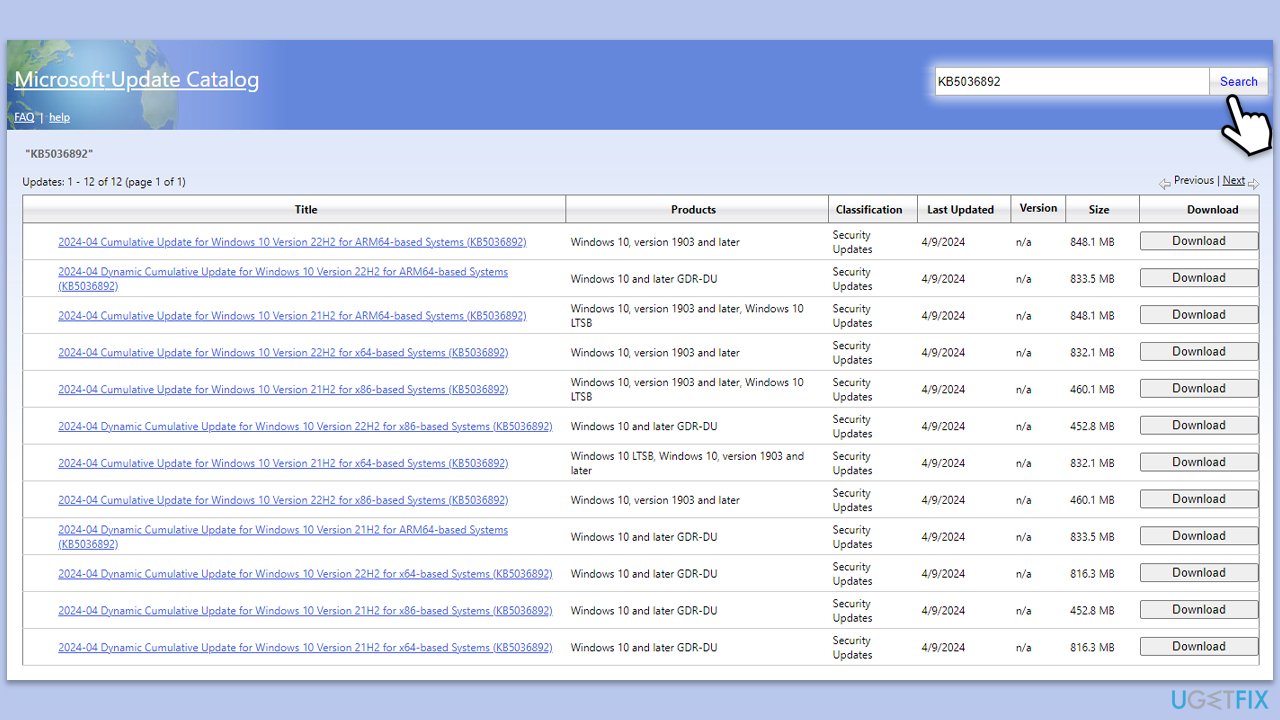
수정 7. 전체 업그레이드 수행
전체 업그레이드는 파일을 제거하지 않고 Windows를 다시 설치하여 더 심각한 시스템 문제를 해결합니다.
- Microsoft 공식 홈페이지를 방문하여 Windows 10 설치 미디어(Windows 11 버전)를 다운로드하세요.
- 설치 프로그램을 두 번 클릭하고 UAC가 나타나면 예를 선택하세요.
- 약관에 동의합니다.
- 지금 이 PC 업그레이드를 선택하고다음 을 선택합니다.
- 이제 Windows에서 필요한 모든 파일을 다운로드합니다. 다소 시간이 걸릴 수 있습니다.
- 약관에 다시 한 번 동의하고 다음 을 클릭하세요.
- 설치하기 전에 선택 사항에 만족하는지 확인하세요. 그렇지 않으면 보관할 항목 변경 옵션을 클릭할 수 있습니다.
- 마지막으로 설치를 클릭하여 업그레이드 프로세스를 시작하세요.
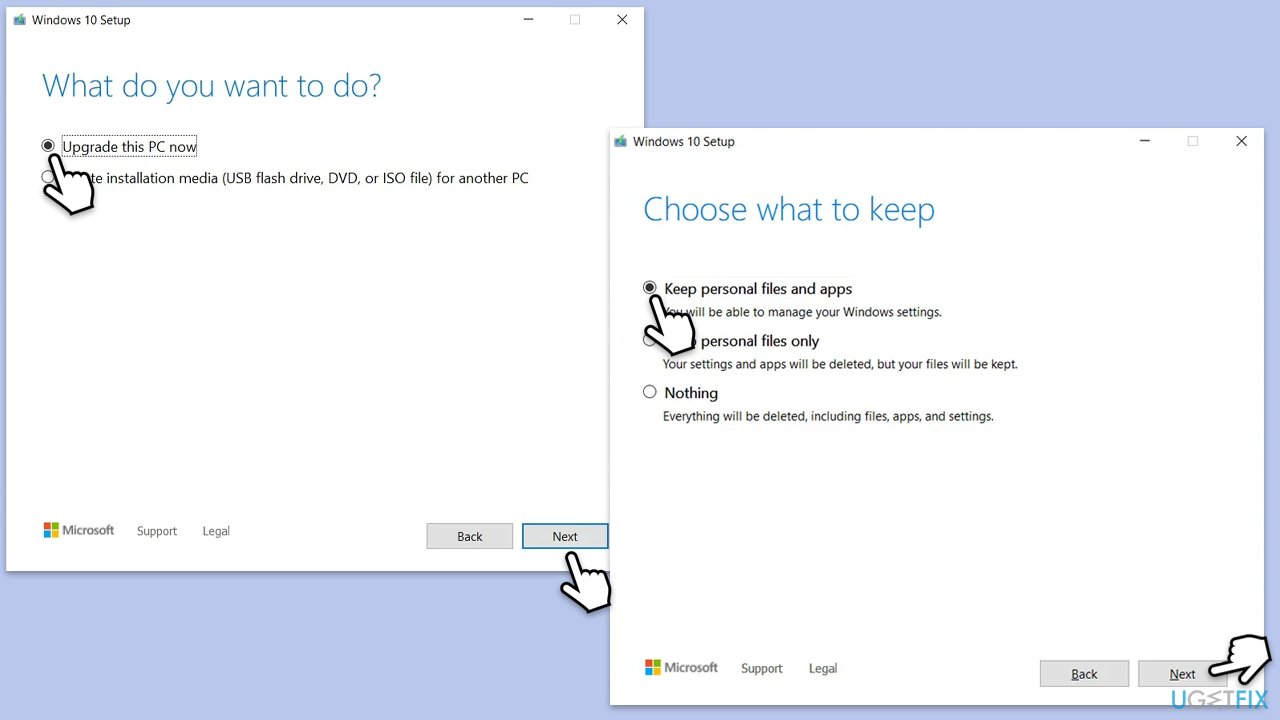
위 내용은 '최신 버전을 유지하려면 최신 버전의 Windows를 받으세요' 오류를 해결하는 방법은 무엇입니까?의 상세 내용입니다. 자세한 내용은 PHP 중국어 웹사이트의 기타 관련 기사를 참조하세요!

핫 AI 도구

Undresser.AI Undress
사실적인 누드 사진을 만들기 위한 AI 기반 앱

AI Clothes Remover
사진에서 옷을 제거하는 온라인 AI 도구입니다.

Undress AI Tool
무료로 이미지를 벗다

Clothoff.io
AI 옷 제거제

Video Face Swap
완전히 무료인 AI 얼굴 교환 도구를 사용하여 모든 비디오의 얼굴을 쉽게 바꾸세요!

인기 기사

뜨거운 도구

메모장++7.3.1
사용하기 쉬운 무료 코드 편집기

SublimeText3 중국어 버전
중국어 버전, 사용하기 매우 쉽습니다.

스튜디오 13.0.1 보내기
강력한 PHP 통합 개발 환경

드림위버 CS6
시각적 웹 개발 도구

SublimeText3 Mac 버전
신 수준의 코드 편집 소프트웨어(SublimeText3)
 KB5055523을 수정하는 방법 Windows 11에 설치되지 않습니까?
Apr 10, 2025 pm 12:02 PM
KB5055523을 수정하는 방법 Windows 11에 설치되지 않습니까?
Apr 10, 2025 pm 12:02 PM
KB50555523 업데이트는 2025 년 4 월 8 일 Microsoft가 월간 패치 화요일 사이클의 일부로 OFFE의 일부로 발표 한 Windows 11 버전 24H2의 누적 업데이트입니다.
 KB5055518을 수정하는 방법 Windows 10에 설치되지 않습니까?
Apr 10, 2025 pm 12:01 PM
KB5055518을 수정하는 방법 Windows 10에 설치되지 않습니까?
Apr 10, 2025 pm 12:01 PM
Windows 업데이트 실패는 드문 일이 아니며 대부분의 사용자는 시스템과 어려움을 겪어야하며 시스템이 중요한 패치를 설치하지 못하면 대부분 좌절 해집니다.
 KB5055612 수정 방법 Windows 10에 설치되지 않습니까?
Apr 15, 2025 pm 10:00 PM
KB5055612 수정 방법 Windows 10에 설치되지 않습니까?
Apr 15, 2025 pm 10:00 PM
Windows 업데이트는 운영 체제를 안정적이고 안전하며 새로운 소프트웨어 또는 하드웨어와 호환하는 데 중요한 부분입니다. 그들은 정기적으로 발행됩니다. b
 KB5055528을 수정하는 방법 Windows 11에 설치되지 않습니까?
Apr 10, 2025 pm 12:00 PM
KB5055528을 수정하는 방법 Windows 11에 설치되지 않습니까?
Apr 10, 2025 pm 12:00 PM
Windows 업데이트는 시스템을 최신 상태로 유지하고 안전하며 효율적으로 유지하는 데 필수적이며 Windows 11 US의 보안 패치, 버그 수정 및 새로운 기능을 추가합니다.
 일했습니다! Elder Scrolls IV : Oblivion Remastered Crashing을 수정하십시오
Apr 24, 2025 pm 08:06 PM
일했습니다! Elder Scrolls IV : Oblivion Remastered Crashing을 수정하십시오
Apr 24, 2025 pm 08:06 PM
Elder Scrolls 문제 해결 IV : Oblivion Remastered 런칭 및 성능 문제 Elder Scrolls IV : Oblivion Remastered의 충돌, 검은 색 화면 또는 로딩 문제가 발생합니까? 이 안내서는 일반적인 기술 문제에 대한 솔루션을 제공합니다.
 Clair Abscur Expedition 33 컨트롤러 PC에서 작동하지 않음 : 고정
Apr 25, 2025 pm 06:01 PM
Clair Abscur Expedition 33 컨트롤러 PC에서 작동하지 않음 : 고정
Apr 25, 2025 pm 06:01 PM
"Clair Obscur : Expedition 33"의 PC 버전의 실패 문제 해결 또한 "Clair Alccur : Expedition 33"컨트롤러의 PC 버전이 제대로 작동하지 않는다는 문제도 발생 했습니까? 걱정하지 마세요, 당신은 혼자가 아닙니다! 이 기사는 다양한 효과적인 솔루션을 제공합니다. "Clair Obscur : Expedition 33"은 PlayStation 5, Windows 및 Xbox Series X/S 플랫폼에서 시작되었습니다. 이 게임은 정확한 타이밍을 강조하는 매력적인 턴 기반 RPG입니다. 그것의 독창성은 전략적이고 빠른 반응의 완벽한 조화입니다. 원활한 작동
 Windows 11 KB5055528 : 새로운 기능 및 설치에 실패하면 어떻게해야합니다.
Apr 16, 2025 pm 08:09 PM
Windows 11 KB5055528 : 새로운 기능 및 설치에 실패하면 어떻게해야합니다.
Apr 16, 2025 pm 08:09 PM
Windows 11 KB5055528 (2025 년 4 월 8 일에 출시) 자세한 설명 및 문제 해결 업데이트 Windows 11 23H2 사용자의 경우 Microsoft는 2025 년 4 월 8 일에 KB5055528 업데이트를 출시했습니다.이 기사에서는이 업데이트 개선 사항을 설명하고 설치 실패에 대한 솔루션을 제공합니다. KB5055528 업데이트 컨텐츠 : 이 업데이트는 Windows 11 23H2 사용자에게 많은 개선 사항과 새로운 기능을 제공합니다. 파일 탐색기 : 개선 된 텍스트 스케일링 및 파일 열기/저장 대화 상자 및 복사 대화 상자에 대한 접근성 향상. 설정 페이지 : 프로세서, 메모리, 스토리지 및 G를 신속하게 볼 수 있도록 "상단 카드"기능이 추가되었습니다.
 Clair Abscur : 원정 33 UE-Sandfall 게임 충돌? 3 가지 방법!
Apr 25, 2025 pm 08:02 PM
Clair Abscur : 원정 33 UE-Sandfall 게임 충돌? 3 가지 방법!
Apr 25, 2025 pm 08:02 PM
"Clair Absur : Expedition 33"에서 UE-Sandfall 게임 충돌 문제 해결 "Clair Obscur : Expedition 33"은 출시 후 플레이어가 널리 기대했지만 많은 플레이어가 게임을 시작할 때 UE-Sandfall이 충돌하고 마감되는 오류를 겪었습니다. 이 기사는 게임을 매끄럽게하는 데 도움이되는 세 가지 솔루션을 제공합니다. 방법 1 : 시작 옵션을 변경하십시오 스팀 스타트 업 옵션을 변경하여 게임 성능 및 그래픽 설정을 조정하십시오. 시작 옵션을 "-dx11"로 설정하십시오. 1 단계 : Steam 라이브러리를 열고 게임을 찾은 다음 마우스 오른쪽 버튼을 클릭하여 "속성"을 선택하십시오. 2 단계 : 일반 탭에서 시작 옵션 섹션을 찾으십시오.






